《中文版Word 2000入门教程》
| 作者 | 杨诚忠主编;刘庆红,张滨,卞双红,柳士龙,黄茂华,张兴进编 编者 |
|---|---|
| 出版 | 北京:航空工业出版社 |
| 参考页数 | 317 |
| 出版时间 | 1999(求助前请核对) 目录预览 |
| ISBN号 | 7801344839 — 求助条款 |
| PDF编号 | 83913638(仅供预览,未存储实际文件) |
| 求助格式 | 扫描PDF(若分多册发行,每次仅能受理1册) |
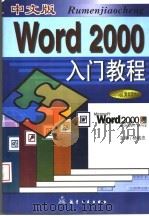
第1章 Word 2000简介1
1.1 Word 2000的新功能概述1
1.2 启动Word 20002
1.2.1 利用“开始”菜单启动Word 20002
1.2.2 从Office快捷工具栏启动Word 20003
1.3 退出Word 20003
1.4 Word 2000屏幕组成4
1.4.1 标题栏4
1.4.2 菜单栏4
1.4.3 工具栏7
1.4.4 标尺11
1.4.5 编辑区11
1.4.6 滚动条11
1.4.7 拆分框11
1.4.8 视图切换按钮12
1.4.9 状态栏12
1.5 对话框13
1.6 快捷菜单13
1.7 使用Office助手14
1.7.1 显示/隐藏Office助手14
1.7.3 选择其他的Office助手15
1.7.2 改变Office助手的选项15
第2章 文档的操作技巧16
2.1 新建文档16
2.1.1 模板和向导17
2.1.2 创建信函17
2.1.3 创建传真18
2.2 保存文档21
2.2.1 保存新文档21
2.2.2 创建文件夹22
2.2.3 保存已有的文档22
2.2.5 设置保存选项23
2.2.4 Word 2000支持的文件类型23
2.2.6 设置文件属性25
2.2.7 文档的版本26
2.3 关闭文档27
2.4 打开文档28
2.4.1 “打开”对话框中选项的功能说明29
2.4.2 “打开”对话框中的工具栏按钮30
2.4.3 通过UNC地址打开网络上的文档32
2.4.4 打开FTP站点上的文档32
2.4.5 打开非Word文档33
2.4.6 以只读方式和副本方式打开文档34
2.4.7 处理文件夹和文件34
2.5 查找文档35
2.6 保护文档36
2.6.1 设置打开权限密码36
2.6.2 设置修改权限密码38
2.6.3 以只读方式打开文档38
第3章 输入与编辑文本40
3.1 汉字、字母及符号的输入40
3.1.1 输入汉字和字母40
3.1.2 输入标点符号41
3.1.3 输入特殊符号42
3.2 Word中的换行44
3.3 输入文本45
3.3.1 即点即输46
3.3.2 记忆式键入46
3.3.3 插入数字47
3.3.4 插入日期和时间47
3.4 文本的基本编辑技巧48
3.4.1 翻阅文档48
3.4.2 插入和修改文本51
3.4.3 插入文件52
3.4.4 选定文本52
3.4.5 删除选定文本55
3.5.1 复制文本56
3.5 复制和移动文本56
3.5.2 移动文本57
3.5.3 使用Office剪贴板59
3.6 撤消与恢复操作59
3.6.1 撤消操作60
3.6.2 恢复所撤消的操作60
3.7 查找和替换60
3.7.1 查找文本61
3.7.2 替换文本62
3.7.3 设置查找和替换选项62
3.7.5 查找特殊字符64
3.7.4 查找或替换指定格式的文本64
3.7.6 Word找不到要搜索的项65
第4章 高级编辑技巧66
4.1 拼写和语法检查66
4.1.1 键入时自动检查拼写和语法错误66
4.1.2 拼写和语法检查68
4.1.3 自定义拼写和语法检查70
4.1.4 创建并管理自定义词典72
4.2 语言自动测定72
4.3 使用英汉双向词典进行翻译73
4.4 同义词库74
4.5 中文繁简字的转换74
4.6.1 键入时自动套用格式75
4.6 自动更正75
4.6.2 自动套用格式76
4.6.3 自动更正78
4.7 自动图文集80
4.7.1 创建自动图文集词条81
4.7.2 插入自动图文集词条82
4.7.3 用“记忆式键入”功能插入自动图文集词条82
4.8 审阅文档82
4.8.1 准备提交审阅的文档83
4.8.2 把文档提交给审阅者83
4.9.1 插入批注84
4.9 批注84
4.9.2 显示或隐藏批注标记85
4.9.3 更改批注标记85
4.9.4 查看批注85
4.9.5 将批注插入到文档中86
4.9.6 删除批注86
4.10 修订文档与合并修订的文档87
4.10.1 设置修订标记87
4.10.2 使用修订标记88
4.10.3 合并修订文档88
4.10.4 接受或拒绝修订89
4.10.5 比较审阅前后的文档89
5.1.1 设置纸型和方向90
第5章 设置文档格式90
5.1 页面设置90
5.1.2 设置纸张来源91
5.1.3 设置页边距91
5.1.4 设置字符数/行数93
5.2 设置节格式94
5.2.1 插入分节符94
5.2.2 删除分节符95
5.2.3 分节符的应用示例95
5.3 插入分页符96
5.4.1 改变字体97
5.4 字符的格式编排97
5.4.2 改变字号100
5.4.3 设置加粗或倾斜字形100
5.4.4 设置下划线101
5.4.5 特殊的字体效果102
5.4.6 设置字体颜色103
5.4.7 突出显示文字103
5.4.8 调整字符间距104
5.4.9 设置文字的固定长度106
5.4.10 更改默认的字符格式设置107
5.4.11 重复和复制字符格式108
5.4.13 更改字符的大小写109
5.4.12 设置动画效果109
5.4.14 改变文字方向111
5.4.15 中文版式111
5.5 段落的格式编排116
5.5.1 段落的水平对齐方式116
5.5.2 段落的垂直对齐方式118
5.5.3 段落的缩进119
5.5.4 设置段间距122
5.5.5 设置行距123
5.5.6 段落分行与换页124
5.5.7 段落版式125
5.5.8 设置制表位126
5.5.9 项目符号与编号列表129
第6章 样式和模板137
6.1 认识样式137
6.2 建立样式138
6.2.1 使用“格式”工具栏建立段落样式138
6.2.2 使用“样式”对话框创建样式139
6.3 应用样式141
6.3.1 使用“格式”工具栏141
6.4 修改样式142
6.4.1 使用已存在的文本修改样式142
6.3.3 使用快捷键142
6.3.2 使用“样式”对话框142
6.4.2 使用“样式”命令修改样式143
6.5 管理样式144
6.6 模板145
6.6.1 使用模板创建文档145
6.6.2 创建模板146
6.6.3 修改模板147
6.6.4 更改文档的模板147
6.6.5 添加共用模板148
7.1 首字下沉149
第7章 高级排版技巧149
7.2 边框和底纹150
7.2.1 给字符添加边框和底纹150
7.2.2 给段落添加边框和底纹152
7.2.3 设置页面边框154
7.3 分栏排版156
7.3.1 创建分栏156
7.3.2 在栏间添加分隔线158
7.3.3 改变栏宽和栏间距159
7.3.4 建立跨栏标题159
7.3.5 插入分栏符159
7.3.6 建立等长栏159
7.4.1 添加行号160
7.4 设置行号160
7.4.2 删除行号162
7.5 脚注和尾注162
7.5.1 插入脚注162
7.5.2 插入尾注164
7.5.3 编辑脚注或尾注165
7.5.4 排版脚注或尾注165
7.5.5 改变注释分隔符165
7.5.6 脚注和尾注的相互转换166
7.6 插入数学公式167
7.6.1 进入数学公式编辑器167
7.6.2 创建数学公式的实例168
7.7 插入组织结构图169
7.7.1 创建基本组织结构图170
7.7.2 输入文字171
7.7.3 选定图框与线条171
7.7.4 图框的移动与删除171
7.7.5 图框的格式化172
7.7.6 线条的格式化172
7.7.7 改变结构图的样式173
7.7.8 退出组织结构图环境173
第8章 邮件合并与打印文档174
8.1 邮件合并174
8.2 选择打印机177
8.3 设置页眉和页脚178
8.3.1 创建页眉和页脚178
8.3.2 在首页和奇偶页上创建不同的页眉和页脚179
8.3.3 调整页眉或页脚的位置180
8.4 设置页码181
8.4.1 插入页码181
8.4.2 更改节中的起始页码182
8.5 在打印之前预览文档183
8.6.3 选择打印内容185
8.6.2 设置打印范围185
8.6.1 打印多份文档副本185
8.6 打印文档185
8.6.4 打印到文件186
8.6.5 打印缩放186
8.7 打印的附加选项186
8.8 将Word文件作为电子邮件发送188
第9章 在自己喜欢的环境下工作189
9.1 选择不同的文档显示方式189
9.1.1 普通视图189
9.1.2 页面视图190
9.1.3 Web版式视图191
9.1.4 文档结构图191
9.1.5 大纲视图192
9.1.6 打印预览198
9.1.7 全屏显示198
9.2 调整显示比例199
9.3 控制屏幕元素的显示200
9.4 自定义工具栏和菜单202
9.4.1 移动工具栏202
9.4.2 移动或复制工具栏按钮202
9.4.3 添加工具栏及菜单203
9.4.4 重命名菜单及工具栏205
9.4.5 更改菜单及工具栏206
9.4.6 删除菜单及工具栏207
9.4.7 恢复工具栏及菜单的原始设置208
第10章 域和宏209
10.1 域的使用209
10.1.1 插入域209
10.1.2 显示域底纹211
10.1.3 切换域代码211
10.1.4 更新域212
10.1.5 防止更新域213
10.1.6 自动生成目录和索引213
10.2 宏的使用217
10.2.1 录制宏217
10.2.2 使用宏220
10.2.3 宏的编辑221
10.2.4 复制、删除和重命名宏221
10.2.5 宏的安全性222
第11章 插入和绘制图形224
11.1 插入图形224
11.1.1 插入剪贴画224
11.1.2 插入图片文件225
11.2 设置图片格式226
11.2.1 “图片”工具栏226
11.2.2 缩放与裁剪图片227
11.2.3 图文混排方式230
11.2.4 调整图片的颜色、亮度和对比度234
11.2.5 设置图片的边框235
11.2.6 设置图片的背景颜色236
11.3 绘制图形237
11.3.1 “绘图”工具栏237
11.3.2 使用“绘图”工具绘制图形239
11.3.3 在自选图形中添加文字241
11.4 编辑图形对象241
11.4.1 选定图形对象241
11.4.2 改变自选图形的形状242
11.4.3 改变多边形的形状242
11.4.5 绘图网格243
11.4.4 调整图形对象的位置243
11.4.6 图形对象的叠放次序244
11.4.7 组合图形对象245
11.4.8 旋转或翻转图形对象245
11.5 美化图形对象246
11.5.1 设置图形对象的边框247
11.5.2 改变图形对象的边框颜色248
11.5.3 改变图形对象的填充颜色249
11.5.4 设置阴影和三维效果250
11.6 使用艺术字251
12.1.1 建立空表格255
第12章 表格处理255
12.1 创建表格255
12.1.2 绘制表格257
12.1.3 在表格中移动258
12.1.4 在单元格中输入文本258
12.1.5 将文本转换成表格258
12.2 表格的基本操作260
12.2.1 在表格中选定单元格260
12.2.2 移动、复制或删除表格项260
12.2.3 插入或删除行261
12.2.5 插入或删除单元格262
12.2.4 插入或删除列262
12.2.6 创建嵌套表格264
12.2.7 合并和拆分单元格264
12.2.8 拆分表格266
12.3 表格的格式排版266
12.3.1 缩放表格266
12.3.2 调整列宽267
12.3.3 调整行高269
12.3.4 表格中的文本排版271
12.3.6 重复表格标题273
12.3.7 改变表格的位置273
12.3.5 竖排文本273
12.3.8 表格与文档混排274
12.4 表格自动套用格式275
12.5 给表格添加边框和底纹277
12.5.1 给表格添加边框277
12.5.2 表格虚框的显示279
12.5.3 给表格添加底纹279
12.6 表格的排序280
12.6.1 利用工具按钮进行排序280
12.6.2 利用“排序”命令进行排序280
12.7 表格的公式计算281
12.7.1 对行或列的数值求和281
12.7.2 利用“公式”命令进行计算282
第13章 图表设计283
13.1 建立图表283
13.1.1 利用已有的数据建立图表283
13.1.2 以示例数据建立图表284
13.2 数据表的使用285
13.2.1 改变列宽285
13.2.2 插入行和列286
13.2.3 删除行和列286
13.2.4 不含或包含行和列287
13.2.5 数据的移动、复制和删除287
13.3 修改图表类型288
13.4 激活图表和所选图表项289
13.4.1 选定图表项289
13.4.2 在图表中增加数据标志290
13.4.3 增加图表标题和坐标轴标题291
13.4.4 增加图例292
13.5 格式化图表292
13.5.1 改变图表的字体和颜色292
13.5.2 改变坐标轴格式293
13.5.3 改变图例格式294
13.5.4 改变三维图表视图294
13.7 在Word文档中插入Excel图表296
13.6 将图表插入到文档中296
13.7.1 将Excel图表链接到Word中297
13.7.2 控制链接对象的更新方式298
13.7.3 将Excel图表嵌入到Word中299
第14章 创建Web页300
14.1 在Word中创建Web页300
14.1.1 将Word文档转换成Web页300
14.1.2 创建空Web页300
14.1.3 使用向导建立Web页301
14.1.4 可以添加到Web页的项目302
14.1.5 插入超级链接309
14.1.6 在Web页中插入图片312
14.1.7 在Web页上插入表格313
14.1.8 使用框架314
14.1.9 预览Web页315
14.2 使用“Web”工具栏316
14.2.1 打开Web开始页316
14.2.2 更改Web开始页316
14.2.3 打开Web搜索页316
14.2.4 更改Web搜索页317
14.2.5 打开最近浏览过的Web文件317
14.2.6 停止费时过长的跳转317
14.2.7 将文档添加到“收藏夹”中317
1999《中文版Word 2000入门教程》由于是年代较久的资料都绝版了,几乎不可能购买到实物。如果大家为了学习确实需要,可向博主求助其电子版PDF文件(由杨诚忠主编;刘庆红,张滨,卞双红,柳士龙,黄茂华,张兴进编 1999 北京:航空工业出版社 出版的版本) 。对合法合规的求助,我会当即受理并将下载地址发送给你。
高度相关资料
-
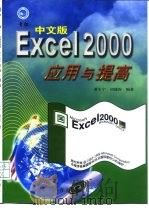
- Excel 97中文版应用与提高
- 1999 青岛:青岛出版社
-

- 中文版Word 2000入门与提高
- 1999 北京:国际文化出版公司
-
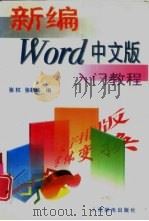
- 新编Word中文版入门教程
- 1996 北京:人民邮电出版社
-

- Word 97中文版快速入门
- 1997 武汉:华中理工大学出版社
-
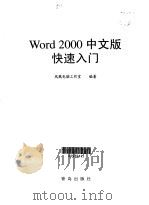
- Word 2000中文版快速入门
- 1999 青岛:青岛出版社
-

- Word 2000从入门到精通
- 1999 北京:航空工业出版社
-
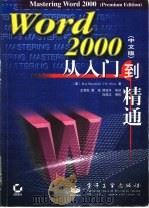
- Word 2000从入门到精通
- 1999 北京:电子工业出版社
-
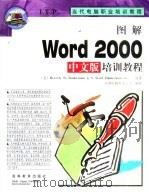
- 图解Word 2000中文版培训教程
- 1999 北京:高等教育出版社
-
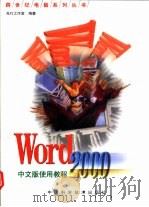
- Word 2000中文版使用教程
- 1999 北京:中国科学技术出版社
-
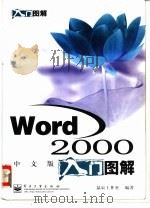
- Word 2000中文版入门图解
- 1999 北京:电子工业出版社
-
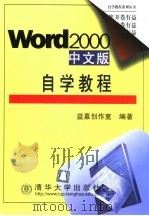
- Word 2000中文版自学教程
- 1999 北京:清华大学出版社
-
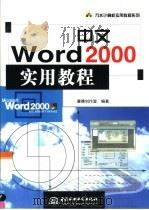
- 中文Word 2000实用教程
- 1999 北京:中国水利水电出版社
-
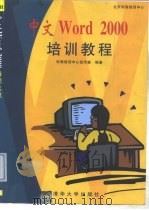
- 中文Word 2000培训教程
- 1999 北京:清华大学出版社
-
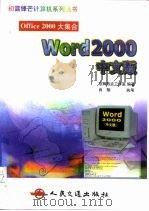
- Word 2000 中文版
- 1999 北京:人民交通出版社
提示:百度云已更名为百度网盘(百度盘),天翼云盘、微盘下载地址……暂未提供。➥ PDF文字可复制化或转WORD
